如果字幕时间轴与实际视频不匹配,您可以尝试以下方法来进行修正:
1. 字幕偏移:您可以将整个字幕的时间轴整体向前或向后移动,以使其与视频对齐。通过增加或减少每个字幕的开始时间和结束时间,您可以进行相应的调整。可以使用字幕编辑软件(如Subtitle Edit、Aegisub等)来轻松地进行这些调整。
2. 单个字幕调整:如果只有部分字幕与视频不匹配,您可以单独调整这些字幕的时间轴。找到与视频不匹配的字幕,然后微调该字幕的开始时间和结束时间,使其与视频的对应部分完全吻合。
3. 播放器设置:某些视频播放器提供了字幕延迟调整的选项。您可以在播放器的设置中查找这些选项,并将字幕与视频的时间轴进行适当的调整。
4. 使用专业字幕制作工具:如果您需要进行更复杂的字幕编辑和时间轴调整,可以考虑使用专业的字幕制作工具。这些工具提供更丰富的功能和精细的时间轴调整选项。
请注意,在进行任何调整之前,最好备份原始字幕文件,以防止意外的更改或损坏。此外,修正字幕时间轴时,要仔细观察字幕与视频的对应关系,确保得到准确的结果。
做视频的时候,加字幕是最烦人的一件事了,尤其遇到采访或者访谈什么的,字幕做起来可以打断手,而且一不小心还有错别字,反正就是很烦,今天推个最快做字幕的方法。
使用“讯飞听见”网站,可以实现全自动识别语音,自动打时间轴。直接就可以用了。
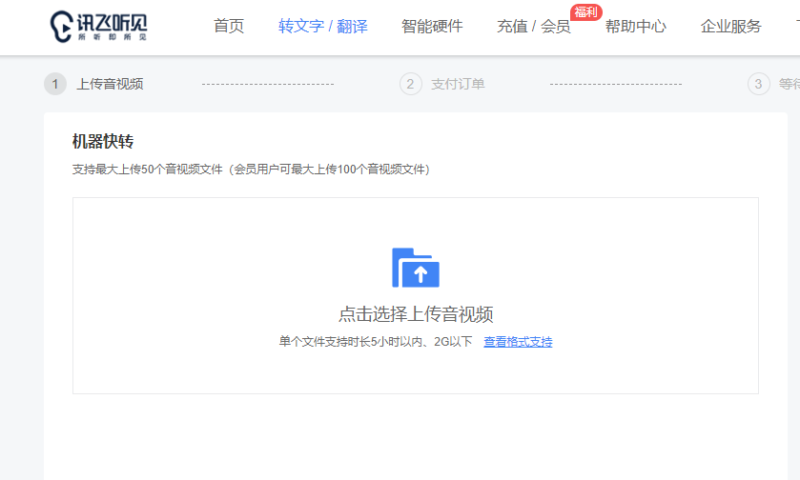
一共三步
第一首先上传音频或者视频,最好先不要添加背景音乐,只留下人声更容易识别
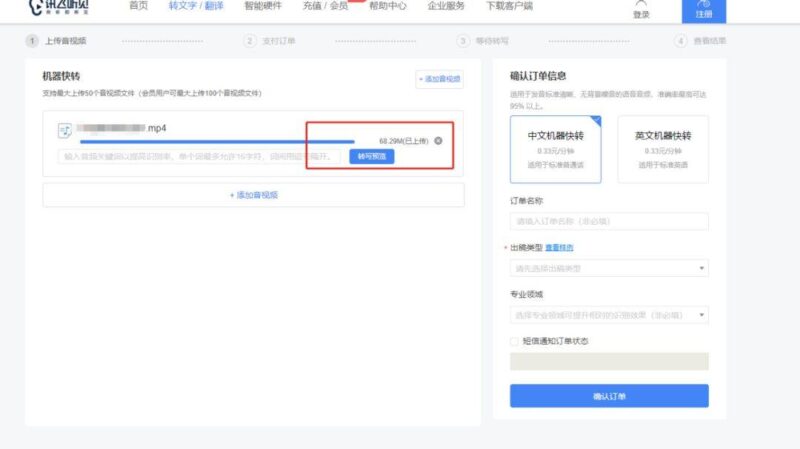
选择出稿类型,既然是做字幕使用,我们这里就选择字幕
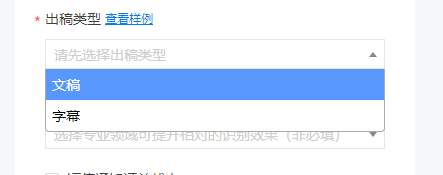
然后设置单行最多字幕数,随后提交订单。
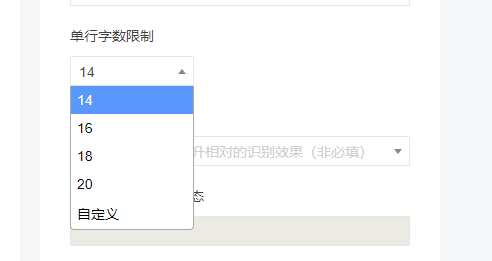
第二步,转写完成,这里会有短信和邮件提醒,一般都是一分钟左右就可以完成,然后就可以进入结果界面了。
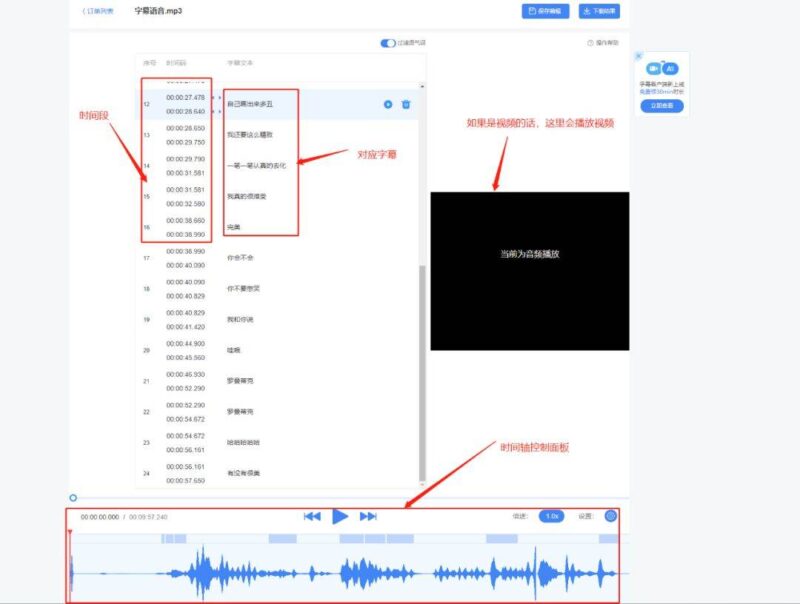
在结果界面里面,你就可以直观的看到所有字幕对应的时间轴,以及最后的呈现形式,而且这个界面也可以对字幕进行编辑。
机器识别,肯定会有几个错别字,还有一些语气词什么的,就可以在这里进行增删,一边听原始音频,一边看字幕,随时修改。
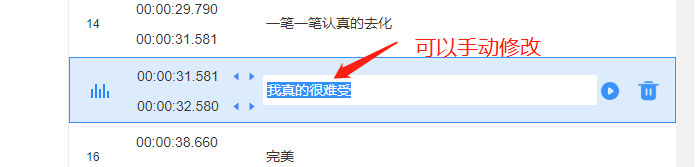
第三步,在修改完之后,就可以下载结果了,点击右上方的保存编辑,然后点击“下载结果”。
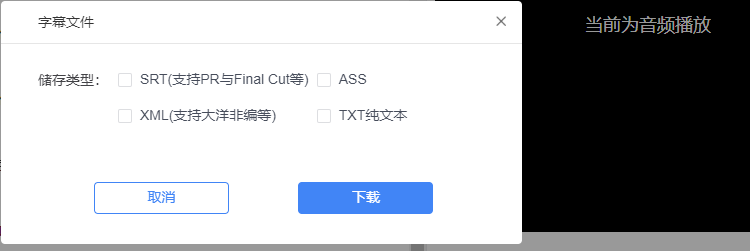
在这里点击自己需要的格式就可以了,pr就直接SRT。

下载好的字幕文件
直接把字幕文件拖到时间轴上,记得从一开始开始,不要移动时间轴,不然就错位了。
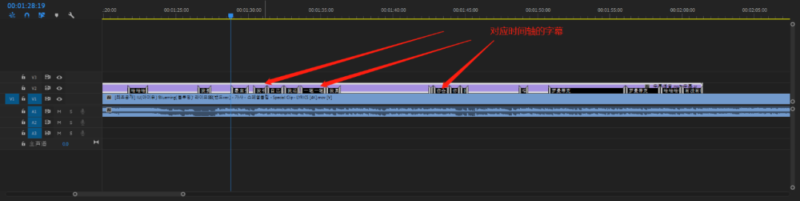
上面黑色的小块就是对应的字幕文件。

这个时候你可能发现,画面里找不到字幕。因为这个时候字幕可能太大或者太小,调整一下就好了。
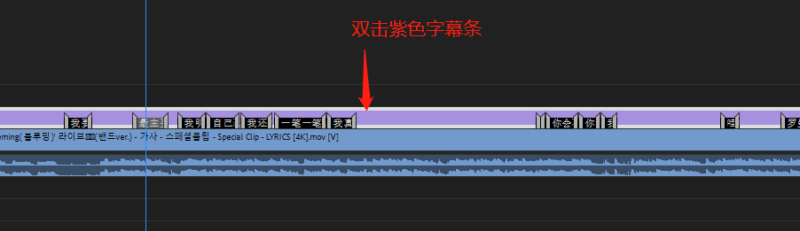
双击紫色字幕条,就可以弹出字幕编辑器。
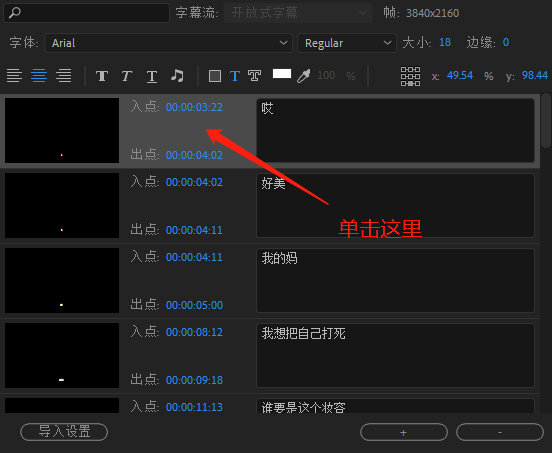
在时间段的位置右键单击,然后选择全选
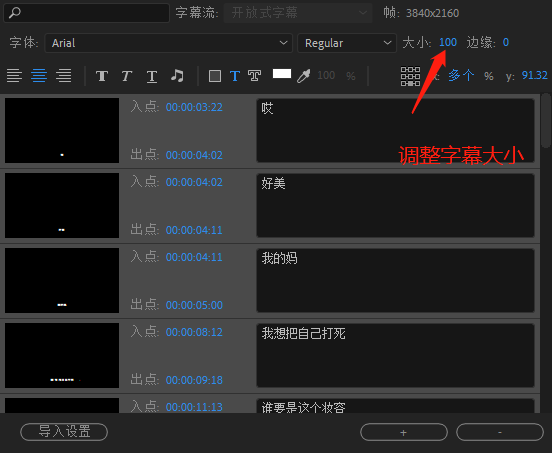
然后调整字幕大小,这个时候就可以看到了。

但是字幕还是很丑,还有黑色的底边,这些都是可以在下面的字幕控制面板修改的,替换字体,加描边都是可以的,不过都要记得全选哦。

就可以调整成任何你想要的字体以及颜色了,而且也可以单独调某一个,实现个性化。
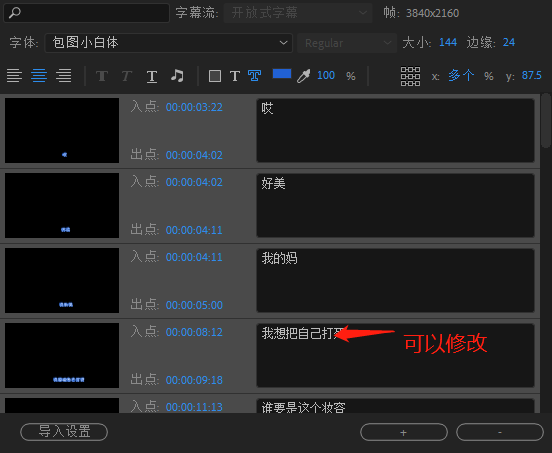
而且也可以重新修改字幕的内容,就在刚刚的字幕面板。
这样你就快速的获得了一整段字幕。而且时间轴都打好了,不需要你自己对了。
最后说一下,讯飞听见也有APP,可以在手机上用,这样子你就可以把录音转换为文字了。
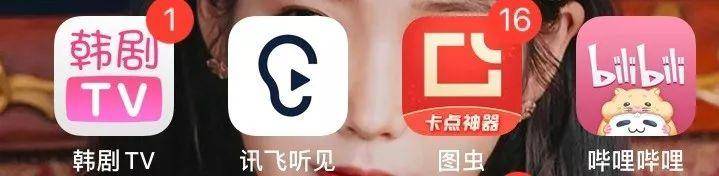
嗯,做会议记录超级棒,只需要在导出的时候把输出文件选择为“文稿”就OK了。
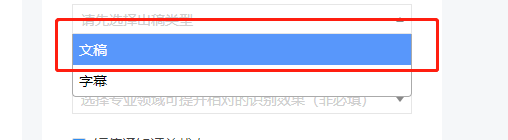
然后说一下收费问题,3毛钱一分钟,和免费没啥区别,最起码在我看来,做这种视频,10分钟才3块钱。和视频的成本比起来,基本就是白给,这换来的哪里是那么点钱,这就是我今天的好心情啊!而且时不时有免费时长。





















